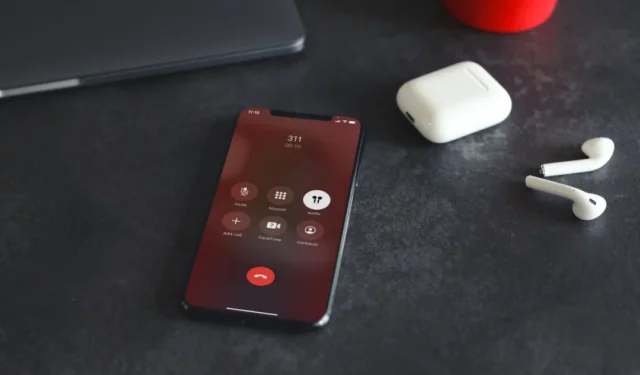
Kuvittele tämä: iPhonesi, joka lepää viattomasti taskussasi tai kädessäsi, herää yhtäkkiä henkiin ja aloittaa puhelun ilman panosta. Tällainen odottamaton käyttäytyminen voi johtua useista syistä, jotka vaihtelevat tahattomista kosketuksista (jota kutsutaan yleisesti ”taskuvalintaksi” tai ”takuvalintaksi”), kytketyistä Bluetooth-laitteista tulevista häiriöistä tai jopa iOS-ohjelmiston häiriöistä. Tässä oppaassa on lueteltu muutamia hyödyllisiä ratkaisuja, jotka estävät iPhoneasi soittamasta puheluita itsestään.
1. Poista Vastaamattomat puhelut käytöstä
iPhonen Return Missed Calls -vaihtoehdon avulla voit palauttaa vastaamatta jääneen puhelun nopeasti lukitusnäytöstä. Koska tämä eliminoi laitteen lukituksen avaamisen, tämä ominaisuus voi joskus johtaa vahingossa puheluihin, jotka luovat vaikutelman, että iPhone soittaa puheluita itsestään. Siksi on parasta kytkeä tämä ominaisuus pois päältä tahattomien toimien välttämiseksi.
Avaa Asetukset-sovellus ja vieritä alas napauttaaksesi Face ID & Pääsykoodi. Poista Salli pääsy lukittuna -kohdassa Palauta vastaamatta jääneet puhelut.
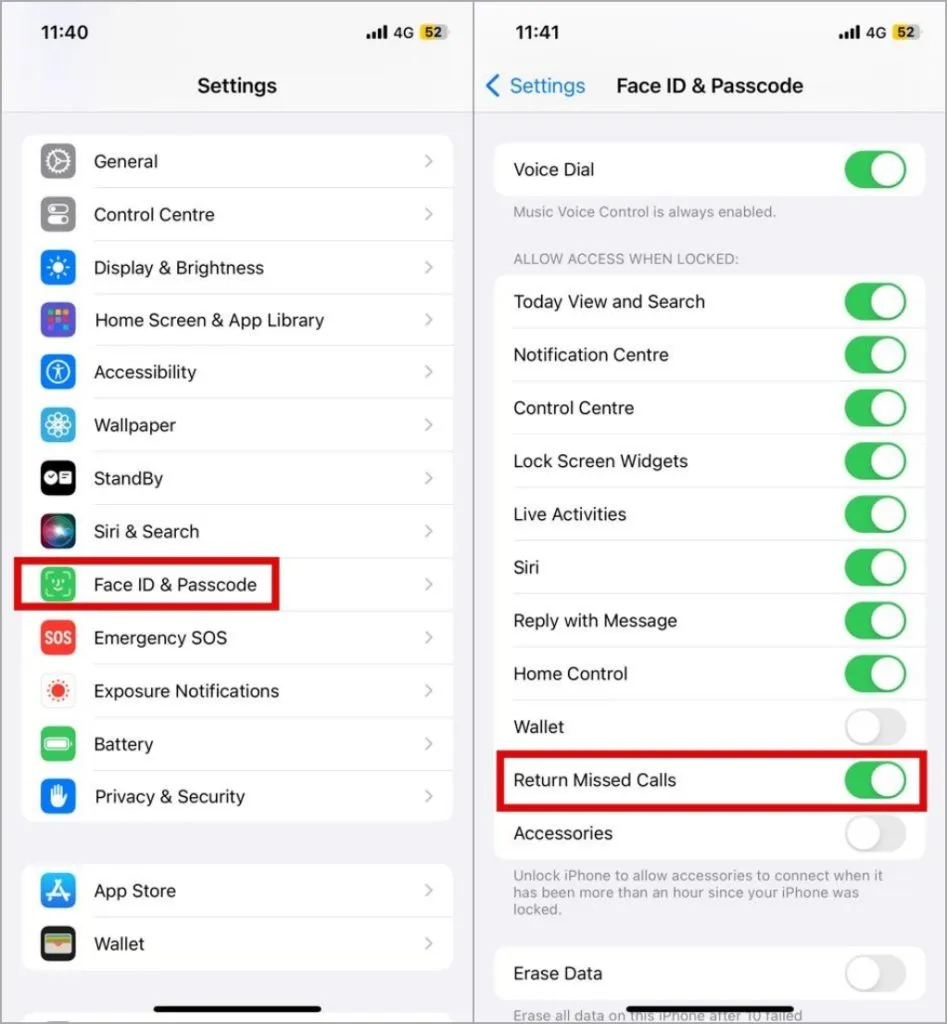
2. Poista äänivalinta ja ääniohjaus käytöstä
Äänivalinta on toinen iPhonesi ominaisuus, jonka avulla voit soittaa puheluita lukitusnäytöstä Sirin avulla. Tämä toiminto voi kuitenkin johtaa siihen, että Siri soittaa tahattomasti puheluita iPhonellasi, kun se tulkitsee väärin taustamelua, mumisia lauseita tai samankaltaisia sanoja. Näin voit poistaa ominaisuuden käytöstä.
Avaa Asetukset-sovellus ja vieritä alas napauttaaksesi Face ID & Pääsykoodi. Poista sitten käytöstä Äänivalinta-kohdan vieressä oleva kytkin.
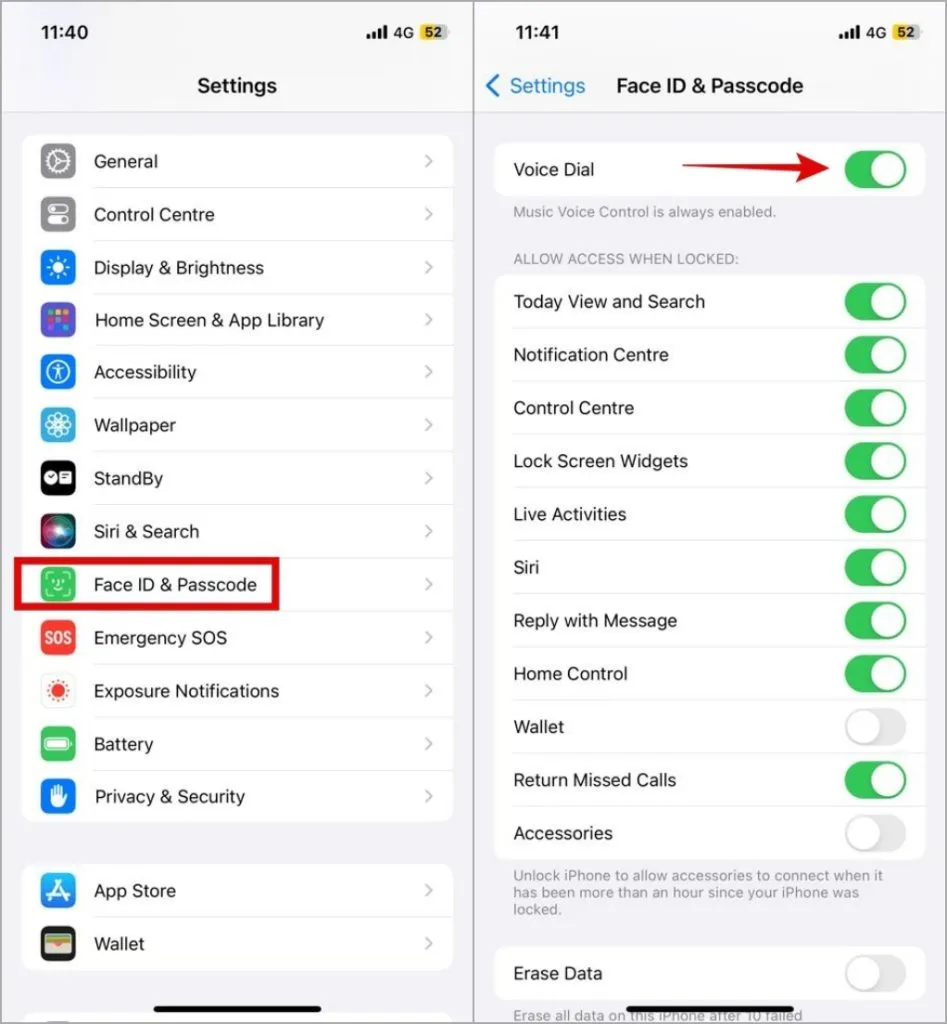
Lisäksi sinun on myös poistettava käytöstä iPhonen puheohjaus esteettömyysvalikosta. Avaa Asetukset-sovellus ja siirry kohtaan Esteettömyys > Sivupainike. Valitse sitten Pois Puhu painamalla pitkään -kohdasta.. a>
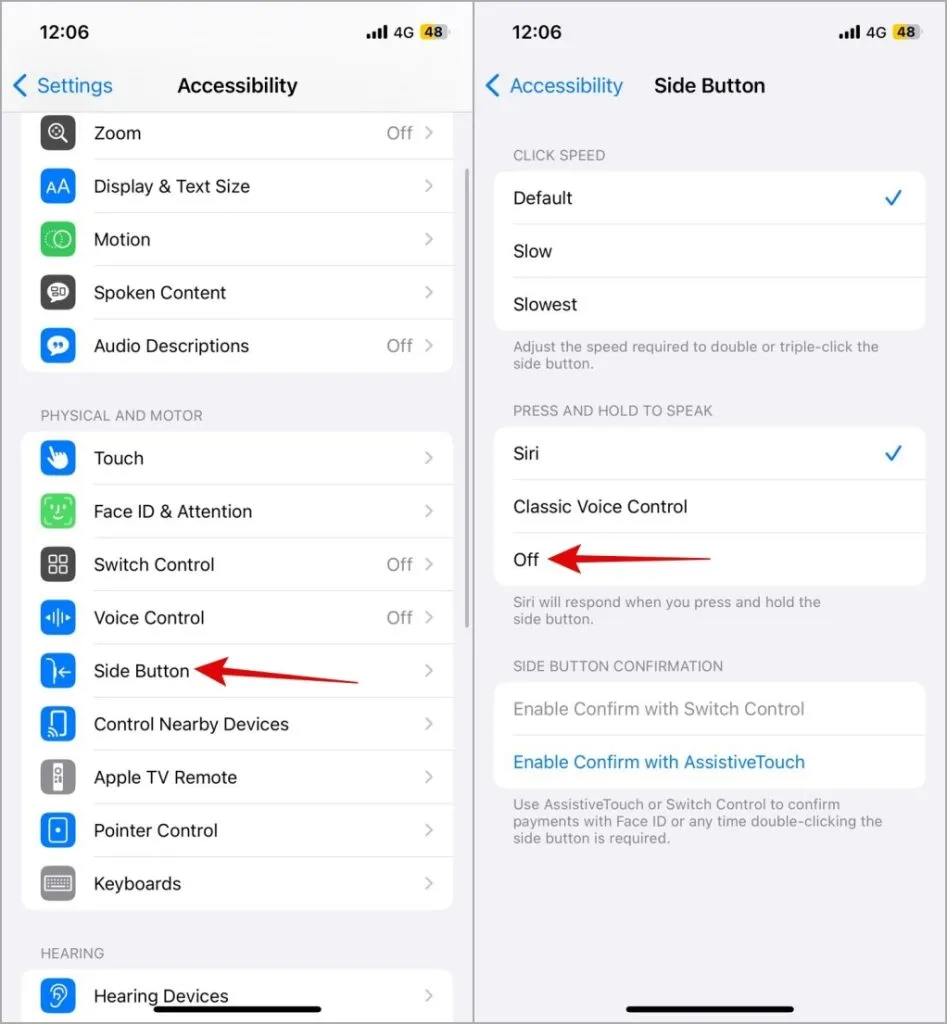
3. Sammuta Bluetooth ja poista Lightning- tai USB-C-lisävarusteet
Soittaako iPhonesi puheluita itse, kun se on yhdistetty Bluetooth-laitteeseen tai autoosi? Tämä voi johtua puhelunhallintapainikkeiden tahattomasta painalluksesta, Bluetooth-kuulokkeiden tai auton infotainment-järjestelmän ongelmista tai jopa viallisen Lightningin tai USB-C:n ongelmista. iPhoneen liitetyt lisälaitteet.
Vältä liitettyjen laitteiden aiheuttamat häiriöt sammuttamalla Bluetooth ja irrottamalla kaikki langalliset lisävarusteet iPhonesta. Tarkista tämän jälkeen, ilmeneekö ongelma uudelleen.
4. Tarkista Back Tap -toiminnot
iPhonesi Back Tap -toiminto helpottaa Siri-suosikkipikakuvakkeiden käynnistämistä. Jotkut käyttäjät Apple Community -viestissä ovat kuitenkin raportoineet tapauksista, joissa heidän iPhonensa soittivat satunnaisesti kontakteille, kun tämä ominaisuus on käytössä.
Jos sinulla on samanlaisia ongelmia, harkitse Back Tap -ominaisuuden poistamista käytöstä nähdäksesi, ratkaiseeko se ongelman.
1. Avaa Asetukset-sovellus ja siirry kohtaan Helppokäyttöisyys > Kosketa.
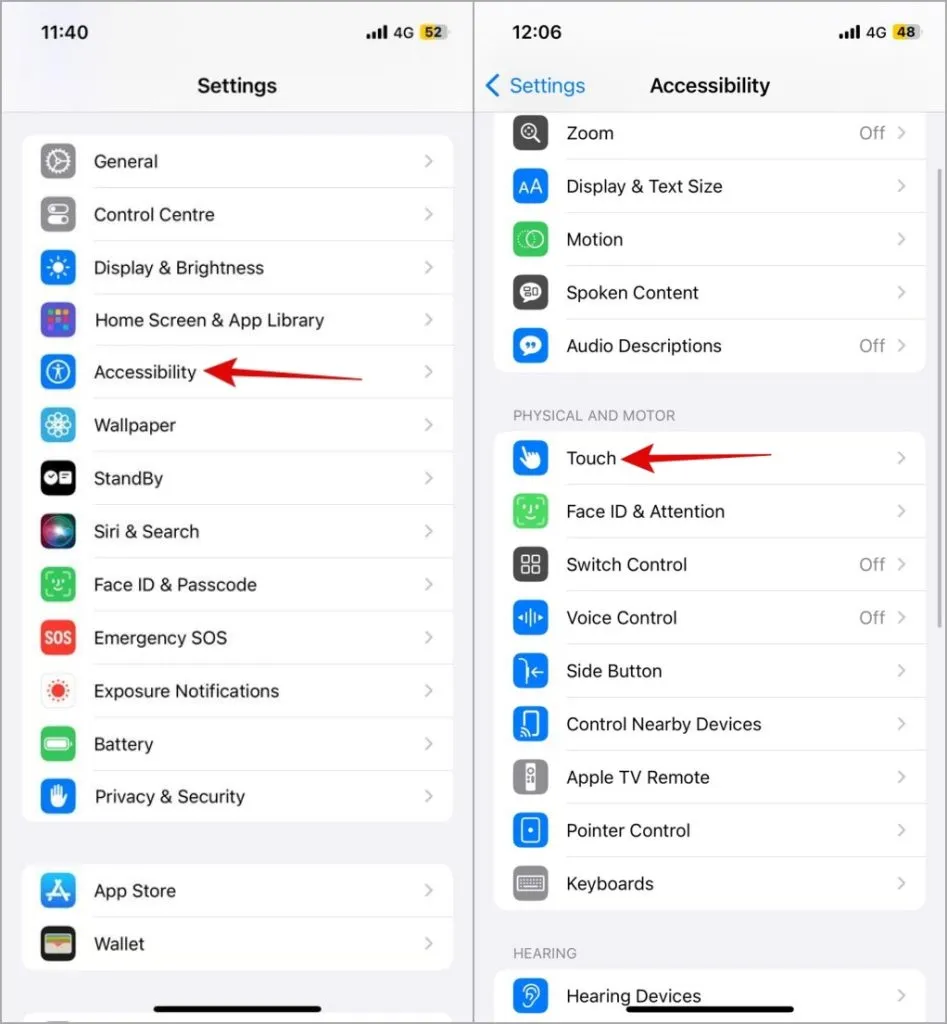
2. Vieritä alas ja napauta Takaisin-napautus.
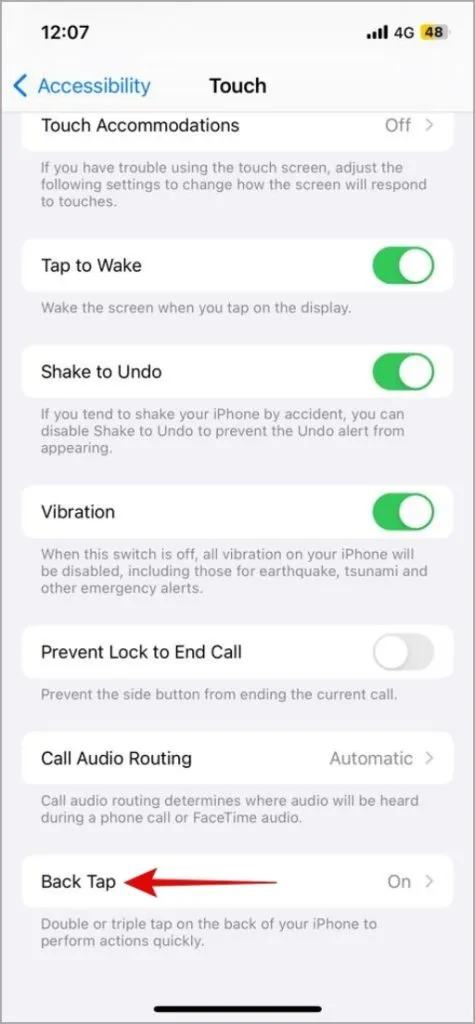
3. Napauta Kaksoisnapauta ja valitse Ei mitään seuraavasta valikosta. Samoin aseta Triple Tap -asetukseksi Ei mitään.
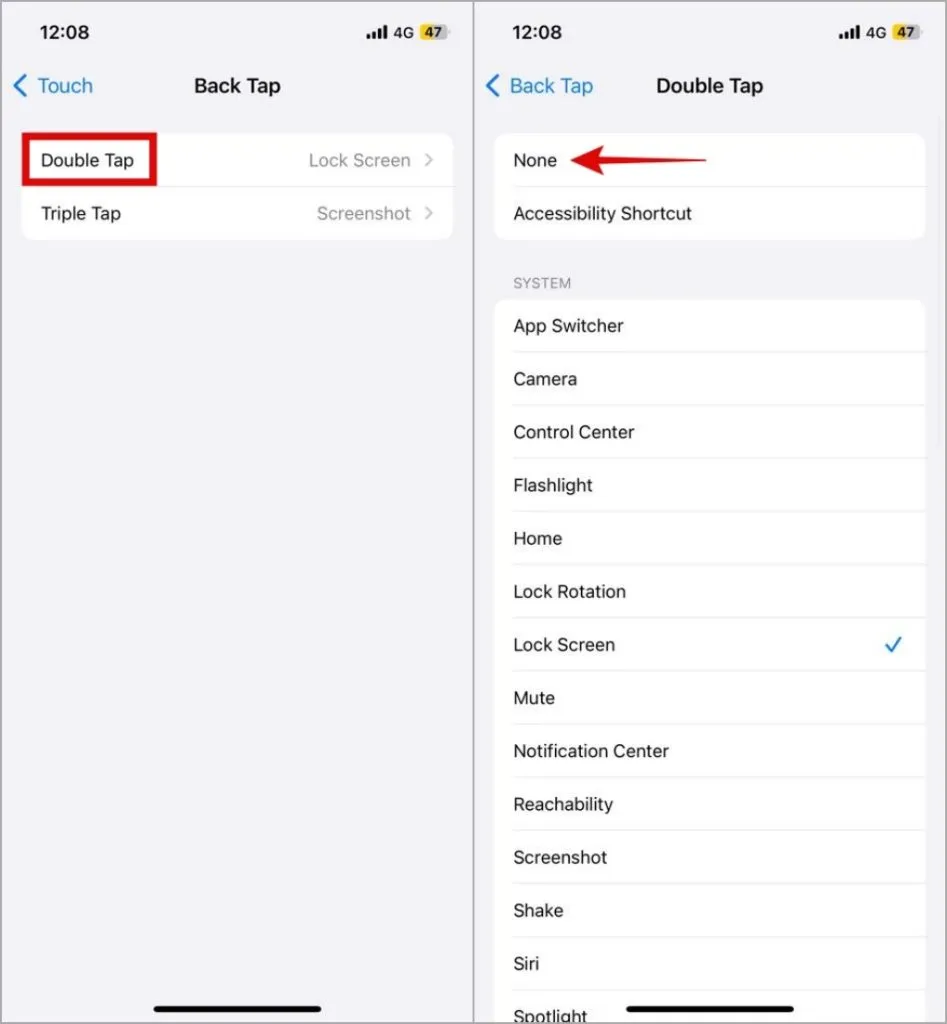
5. Asenna iOS-päivitykset
Buginen iOS-versio voi myös aiheuttaa tällaisia poikkeamia. Hyvä uutinen on, että Apple on yleensä nopea korjaamaan tällaiset ongelmat päivitysten avulla. Tarkista iPhonesi odottavien päivitysten varalta ja asenna ne.
Avaa Asetukset-sovellus ja siirry kohtaan Yleiset. Napauta Ohjelmistopäivitys ladataksesi ja asentaaksesi odottavat päivitykset ja katso, auttaako se.
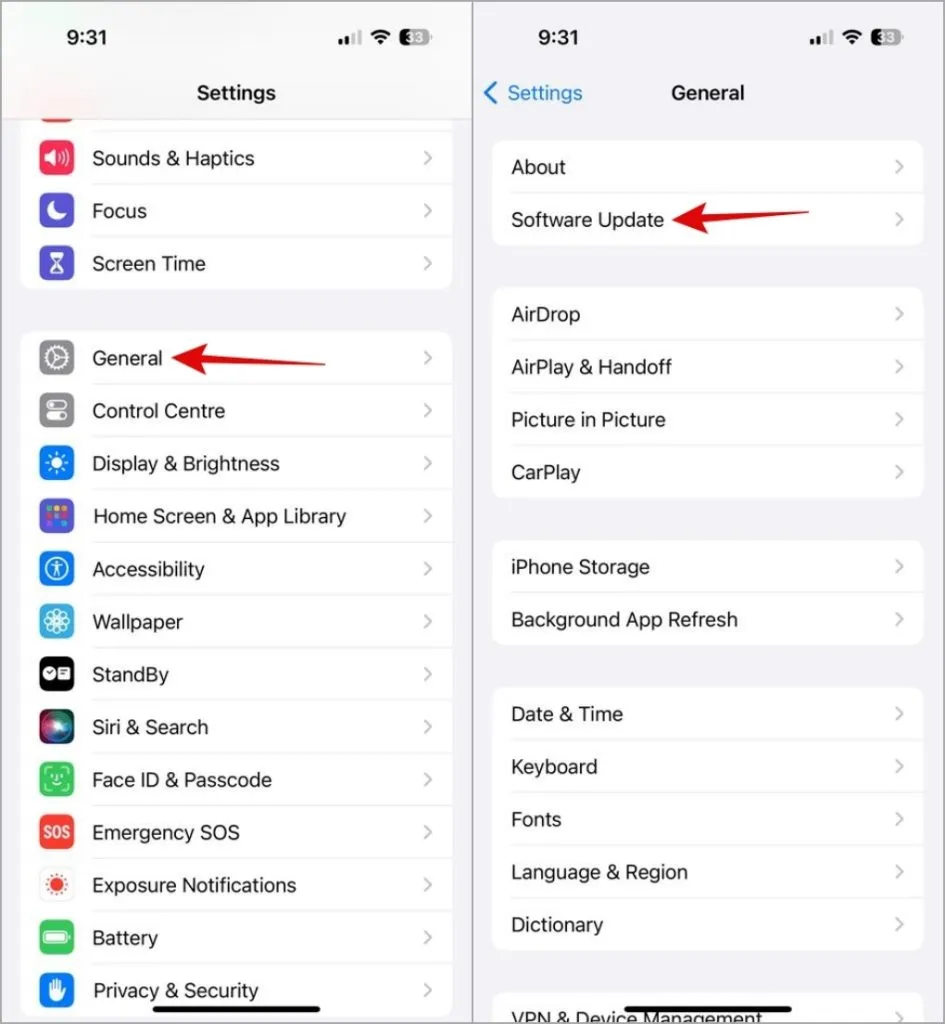
6. Nollaa puhelimesi
Jos iPhonen päivittäminen uusimpaan iOS-versioon ei auta, seuraava paras vaihtoehto on nollata kaikki iPhonen asetukset. Tämän pitäisi auttaa korjaamaan väärin määritetyistä asetuksista tai muista automaatioasetuksista aiheutuvia ongelmia, mikä estää tehokkaasti iPhoneasi soittamasta jollekin itse.
1. Avaa Asetukset-sovellus ja siirry kohtaan Yleiset > Siirrä tai nollaa iPhone.
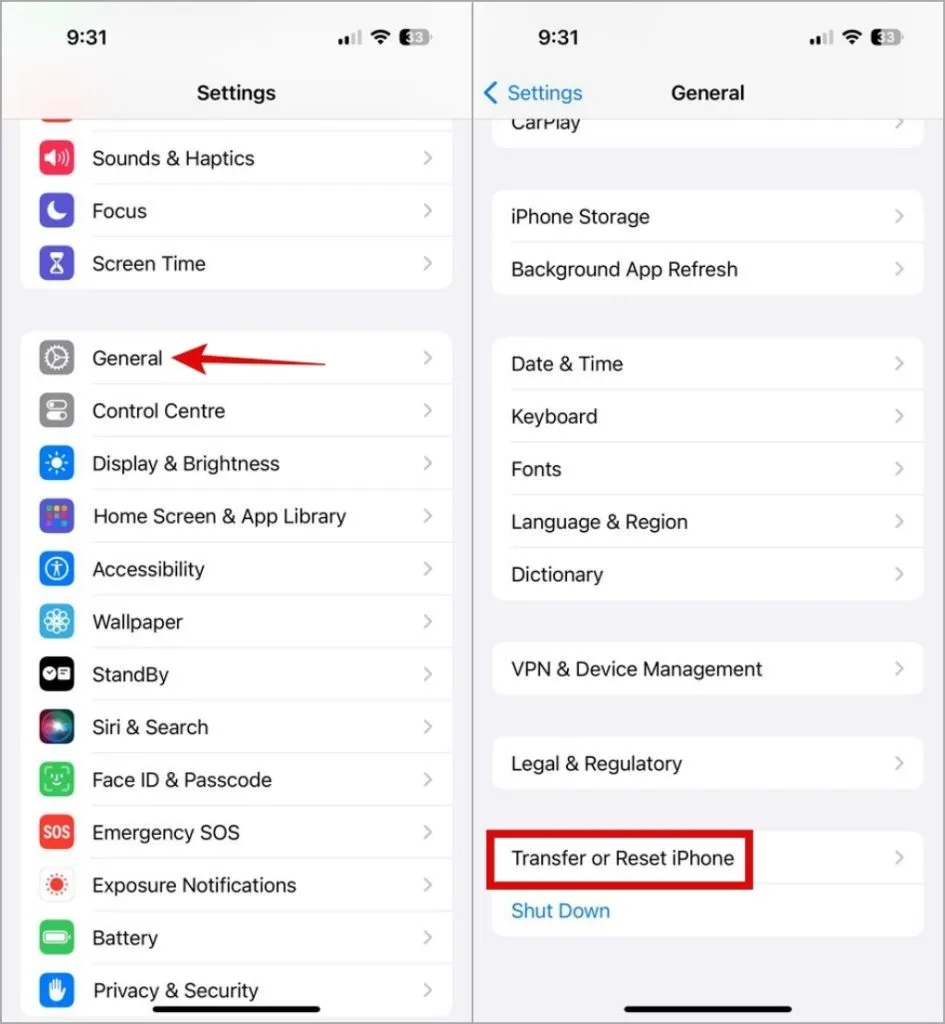
2. Napauta alareunassa Palauta ja valitse Palauta kaikki asetukset vaihtoehtoluettelosta.
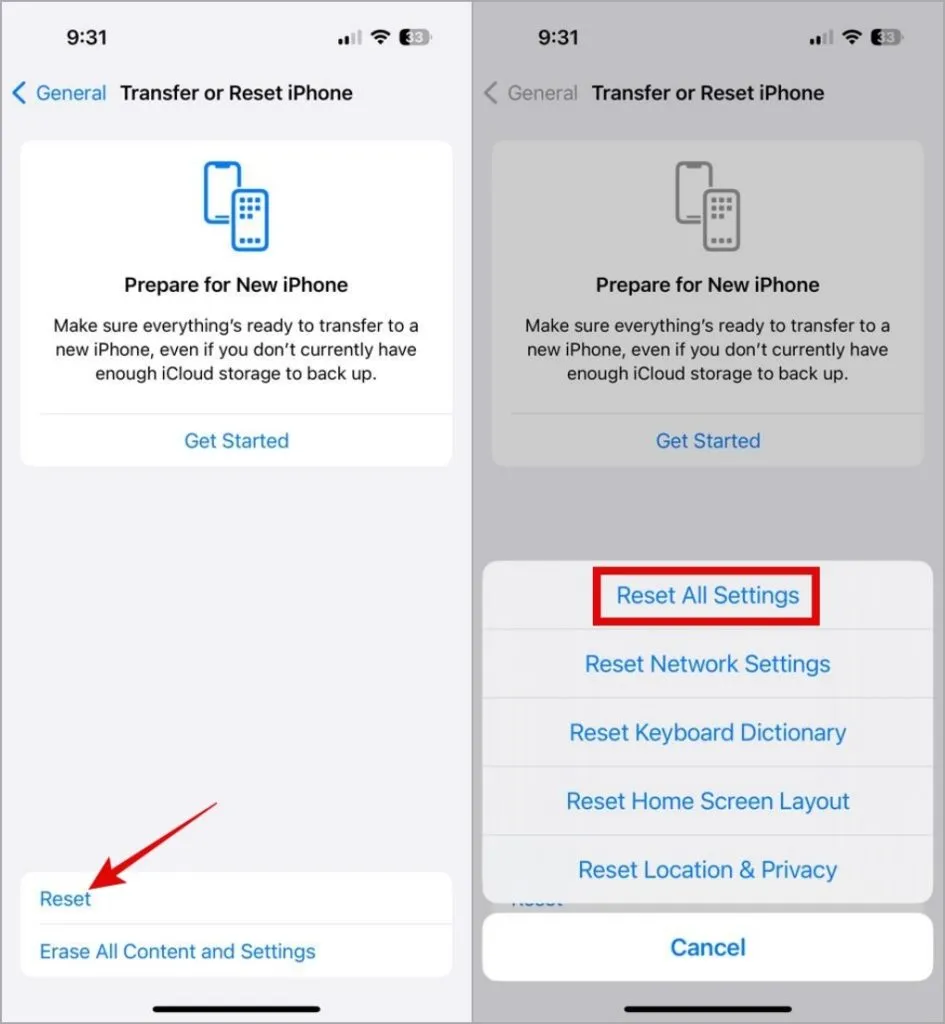
7. Ota yhteyttä operaattoriisi
Jos iPhonesi soittaa puheluita satunnaisesti, ota yhteyttä operaattoriin viimeisenä keinona. Operaattorisi puolella olevat verkkohäiriöt tai virheelliset määritykset voivat aiheuttaa odottamattomia puhelujen reitityksiä tai aktivointia, mikä johtaa satunnaisiin puheluihin. Yhteyden ottaminen operaattorin tukeen voi auttaa tutkimaan näitä mahdollisuuksia ja ratkaisemaan ongelman.
Hiljennä Ghost
Ilman selkeää osoitusta siitä, mikä on vialla, voi olla vaikeaa selvittää, miksi iPhonesi soittaa puheluita yksinään. Toivomme, että yllä olevien vihjeiden läpikäyminen on auttanut sinua ratkaisemaan taustalla olevan ongelman ja että iPhonesi ei enää aseta sinua kiusallisiin tilanteisiin soittamalla jollekin satunnaisesti.




Vastaa